如何在 Mac 上離線使用 Google 雲端硬盤文件
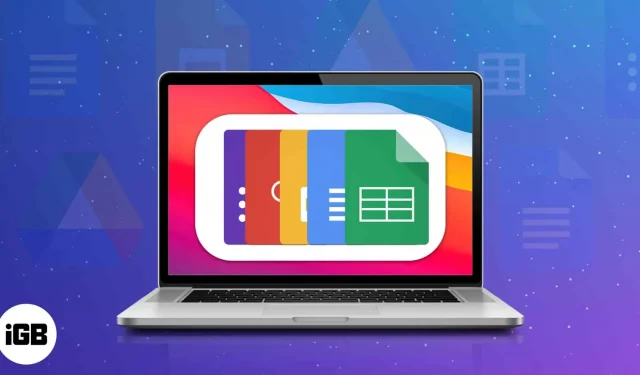
對於希望同步和管理文檔、工作簿或 PowerPoint 文件的 Mac 用戶來說,Google Drive 是天賜之物。連接到互聯網後,您可以從任何地方查看您的文件。但是可以在 Mac 上離線訪問 Google 雲端硬盤文件嗎?讓我們來看看吧!
- 啟用離線訪問 Google 雲端硬盤的要求
- 在 Mac 上安裝和設置 Google 文檔離線 Chrome 擴展程序
- 如何在 Mac 上設置 Google 雲端硬盤應用
- 如何使所有 Google 雲端硬盤文件在 Mac 上離線可用?
啟用離線訪問 Google 雲端硬盤的要求
- 在線訪問:要啟用對文件的離線訪問,您必須首先連接到 Internet。
- 支持的瀏覽器:Google Chrome 和 Microsoft Edge。
- 瀏覽器擴展。適用於 Chrome 的 Google Docs Offline 擴展是必須的。
- 私密瀏覽:私密瀏覽是一個大問題。所以你不能使用隱身模式。
- 存儲空間:如果您要上傳大文件,請確保本地驅動器上有足夠的空間。
另外,將 Google Chrome 設置為您的默認瀏覽器。如果您還沒有這樣做,請隨時查看我們有關如何更改默認瀏覽器的文章,然後繼續操作。
筆記。按照以下步驟操作時,請確保您使用正確的電子郵件地址登錄。
在 Mac 上安裝和設置 Google 文檔離線 Chrome 擴展程序
- 轉至 Launchpad 或使用 Spotlight 搜索。
- 打開谷歌瀏覽器。
- 使用您的電子郵件地址登錄。
- 單擊“添加到 Chrome”來添加Google Docs Offline 擴展程序。
- 單擊“添加擴展”進行確認。
如何在 Mac 上啟用對 Google 雲端硬盤的離線訪問
- 啟動 Chrome。打開一個新選項卡。
- 單擊菜單圖標 → 選擇磁盤。
- 導航至“設置”圖標→選擇“設置”。
- 選擇常規。
- 選中“在此設備上離線創建、打開和編輯最新的 Google 文檔、表格和幻燈片”。
現在,您可以在此設備上離線創建、打開和編輯最新的 Google 文檔、表格和幻燈片。
如何在 Mac 上禁用對 Google 雲端硬盤的離線訪問
- 啟動 Chrome → 驅動器。
- 右鍵單擊該文檔。
- 打開離線可用。
如果您想一次離線保存多個文件,請在單擊文件時按住 Shift/Command,然後右鍵單擊並啟用“可離線使用”。
如何在 Mac 上離線查看 Google 雲端硬盤文件?
- 轉到 Chrome → 雲端硬盤。
- 單擊準備離線工作(勾選)圖標。
- 開啟離線觀看。
到目前為止,我們一直在使用 Chrome 擴展程序將文件保存到離線雲端硬盤。儘管上述過程允許我們離線訪問文檔,但大部分過程仍然需要互聯網連接。
為了解決上述問題,我們可以下載並安裝Google Drive應用程序,它允許我們在沒有互聯網連接的情況下使用文檔。向下滾動以了解有關獨立 Google 雲端硬盤應用程序的更多信息。
如何在 Mac 上設置 Google 雲端硬盤應用
- 下載並安裝Google 雲端硬盤。輸入您的登錄憑據。
- 單擊菜單欄中的驅動器圖標。
- 單擊“設置”圖標。
- 選擇“設置”。
- 選擇谷歌云端硬盤。
- 選擇以下選項之一。
- 流文件:此選項允許您訪問存儲在雲中的文件。您還可以使相關文件離線。
- 鏡像文件:您可以使用此選項訪問計算機上文件夾中的文件。由於它將所有“我的雲端硬盤”文件存儲在雲端和您的計算機上,因此它們可以立即離線使用。所以選擇這個選項時要小心。
- 單擊“在 Finder 中打開”。
您還可以訪問 Finder 中“位置”下的 Google 雲端硬盤文件夾。
如何使所有 Google 雲端硬盤文件在 Mac 上離線可用?
- 啟動查找器。
- 前往谷歌云端硬盤。在地點部分。
- 打開我的雲端硬盤。
- 選擇要離線下載的文件。通過按 Shift/Command 鍵並單擊來選擇多個文件。
- 右鍵單擊並選擇立即下載。
您可以下載並使用驅動器上的任何 Google 文檔/幻燈片/電子表格,無需連接互聯網。右鍵單擊要刪除下載的文件,然後選擇刪除下載。
常問問題
無需額外的特殊應用程序即可在 Mac 或 iMac 上離線打開文件。但在 iPhone 或 iPad 上,您需要使用 Google Docs 來存儲文本文件、使用 Google 幻燈片來存儲演示文稿文件以及使用 Google Sheets 來存儲 Excel 工作表。
沒有互聯網?沒問題!
Mac 版 Google 雲端硬盤可以輕鬆同步和管理文件以供離線查看。使用任何基於 Chrome 的瀏覽器,即使 Mac 的網絡出現故障,您也可以高效工作。如果您有任何疑問,請在下面留下。



發佈留言